很多小伙伴都想知道如何用U盤重裝win10系統(tǒng),因?yàn)樗梢栽陔娔X藍(lán)屏或者開不了機(jī)的情況下對電腦進(jìn)行重裝系統(tǒng)。那究竟怎么用U盤進(jìn)行重裝呢?現(xiàn)在小編就以未來人類terrans force t7光影刺客筆記本為例,教大家用U盤重裝win10系統(tǒng),感興趣的小伙伴可以自行觀看。
注意事項(xiàng):
打開韓博士之前一定要記得提前關(guān)閉所有的殺毒軟件,以免系統(tǒng)重裝失敗。另外制作U盤啟動盤的時(shí)候電腦會格式化系統(tǒng)盤,大家要記得提前備份好U盤中的文件,以免數(shù)據(jù)丟失。
準(zhǔn)備工具:
1.韓博士裝機(jī)大師軟件
2.一臺正常聯(lián)網(wǎng)的電腦
3.一個(gè)8G以上的U盤(建議使用)
韓博士U盤安裝win10系統(tǒng)圖文
步驟一、制作U盤啟動盤
1.將提前準(zhǔn)備好的U盤插入電腦后,在韓博士界面中選擇“U盤啟動”進(jìn)入。
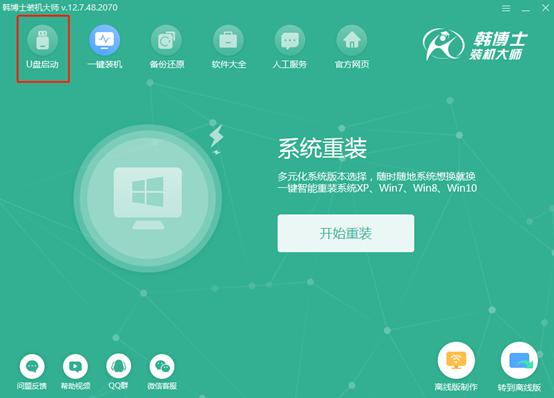
在以下界面中開始點(diǎn)擊“+”選擇win10系統(tǒng)文件進(jìn)行下載。
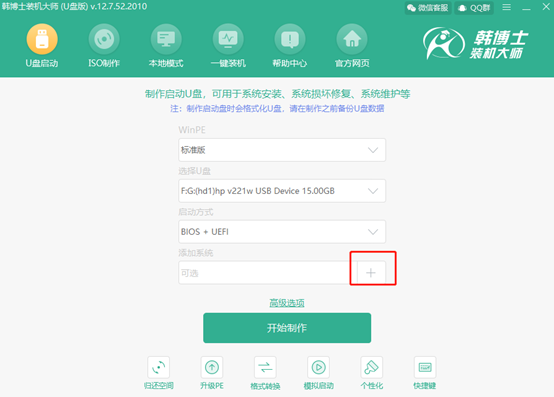
2.開始“選擇”需要下載的win10系統(tǒng)文件。
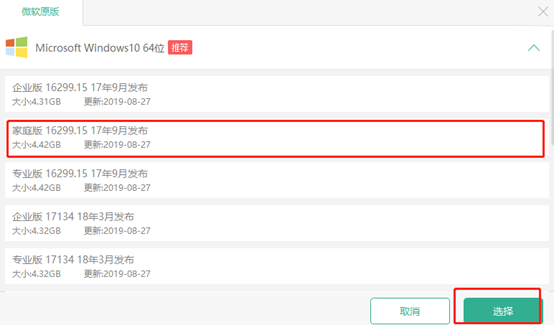
在U盤主界面中點(diǎn)擊“開始制作”U盤啟動盤。
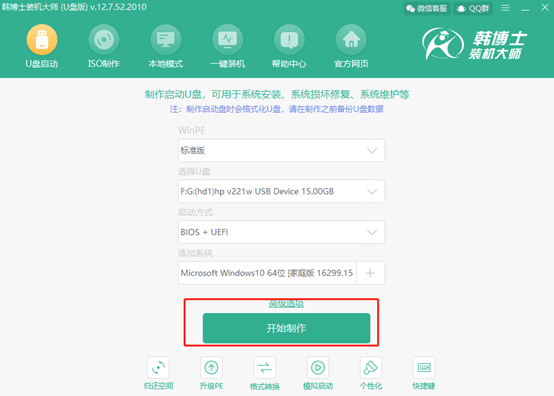
3.提前備份好U盤中的重要文件后,在彈出的警告窗口中點(diǎn)擊“確定”。
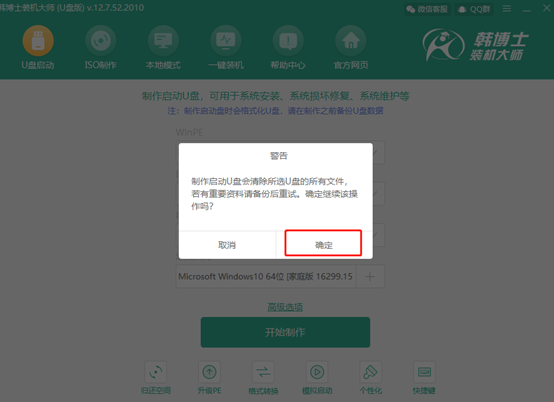
韓博士進(jìn)入下載win10狀態(tài),全程無需手動操作。
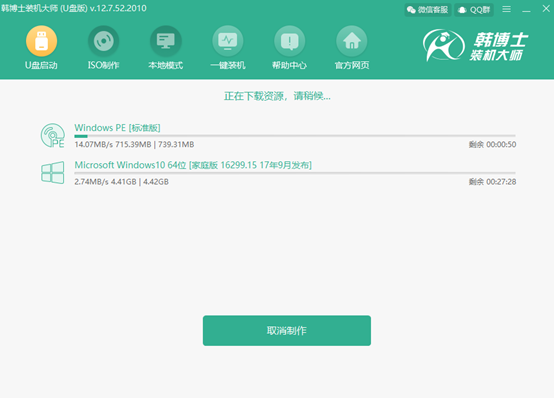
4.win10系統(tǒng)文件下載完成之后,韓博士開始制作啟動盤。
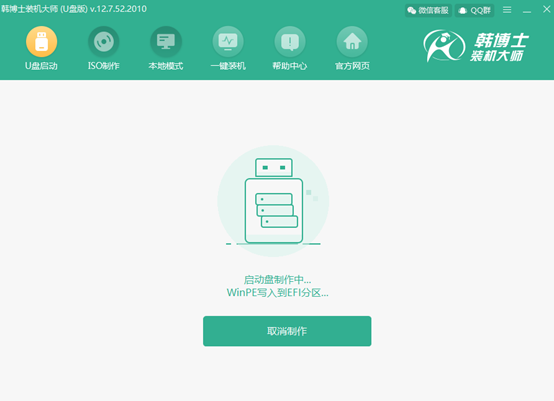
5.在以下“預(yù)覽”窗口中點(diǎn)擊“啟動預(yù)覽”進(jìn)行測試。
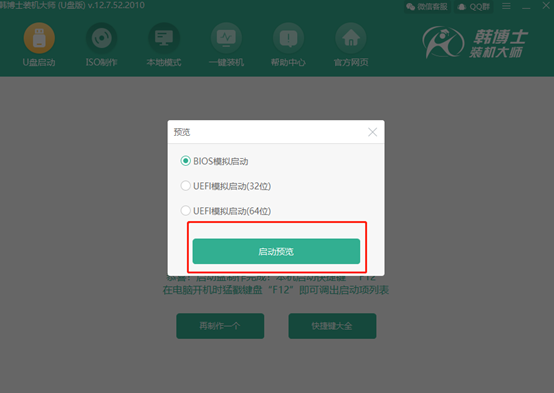
如果電腦屏幕出現(xiàn)以下的測試界面,證明U盤啟動盤已經(jīng)制作成功。
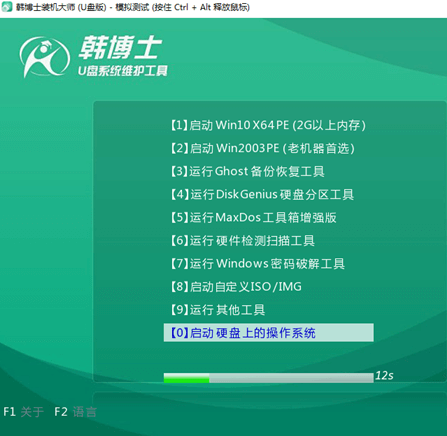
6.將測試窗口關(guān)閉后,韓博士會彈出界面提示本機(jī)的快捷啟動鍵為哪個(gè),或者可以點(diǎn)擊“快捷鍵大全”進(jìn)行查看。
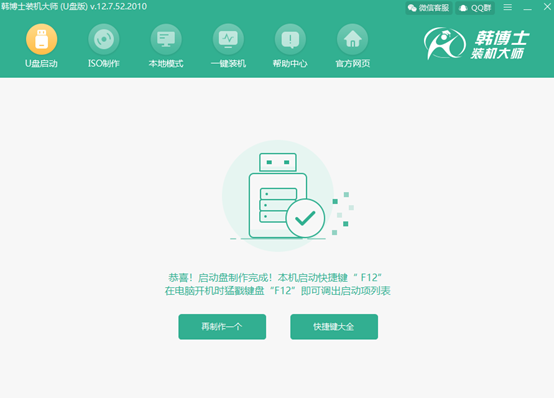
步驟二、U盤重裝win10系統(tǒng)
1.重啟電腦。出現(xiàn)開機(jī)界面后猛戳快捷鍵,使用電腦鍵盤中的“↑”和“↓”選擇 “usb”選項(xiàng),按回車鍵進(jìn)入。

在U盤系統(tǒng)維護(hù)工具界面中一般選擇第一個(gè)選項(xiàng)回車進(jìn)入。
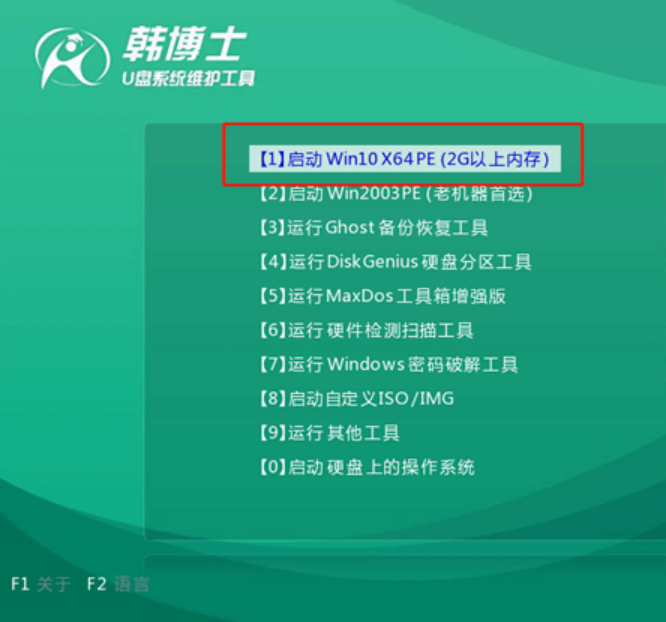
2.選擇U盤中下載的win10文件后點(diǎn)擊“安裝”即可。
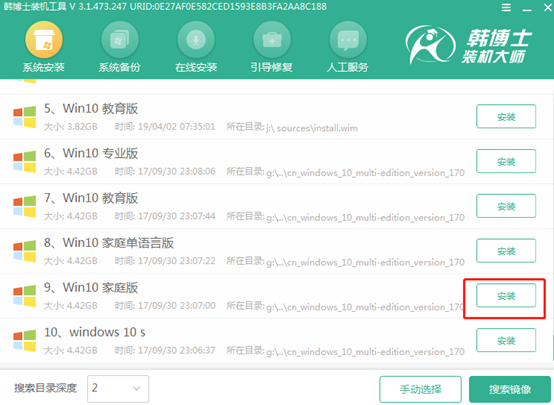
3.選擇文件的安裝位置后點(diǎn)擊“開始安裝”,此時(shí)電腦會彈出提示窗口,直接點(diǎn)擊“確定”將窗口關(guān)閉。
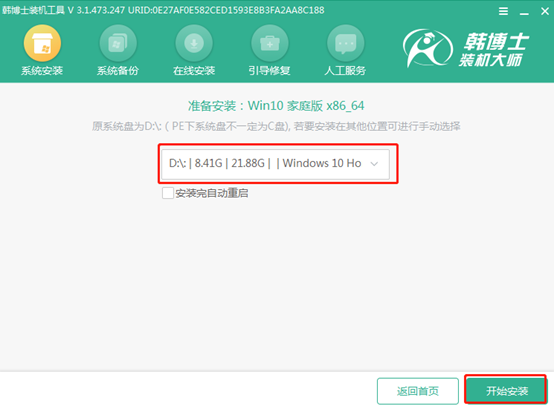
4.韓博士開始自動安裝win10系統(tǒng),同樣無需手動操作。
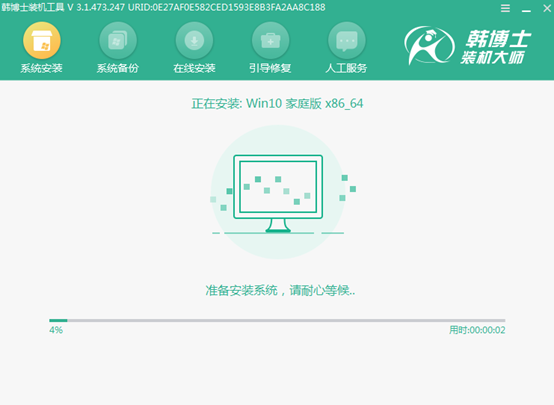
成功安裝win10系統(tǒng)后,將U盤等外界設(shè)備拔掉后才可以點(diǎn)擊“立即重啟”電腦。
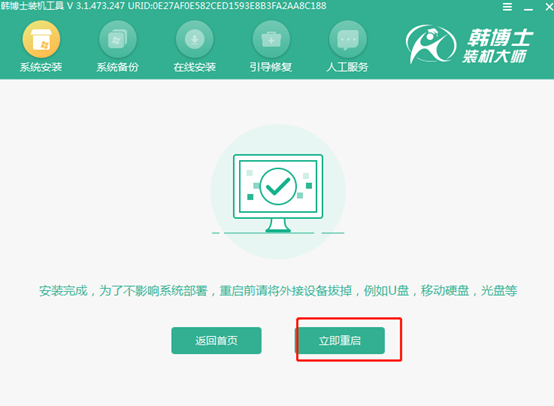
經(jīng)過多次的重啟部署安裝,最后電腦進(jìn)入重裝完成的win10桌面。

以上就是本次小編為大家?guī)淼奈磥砣祟恡errans force t7光影刺客筆記本u盤安裝win10系統(tǒng)的詳細(xì)教程,大家一定要記得提前備份好U盤中的重要文件才可以進(jìn)行制作啟動U盤。

